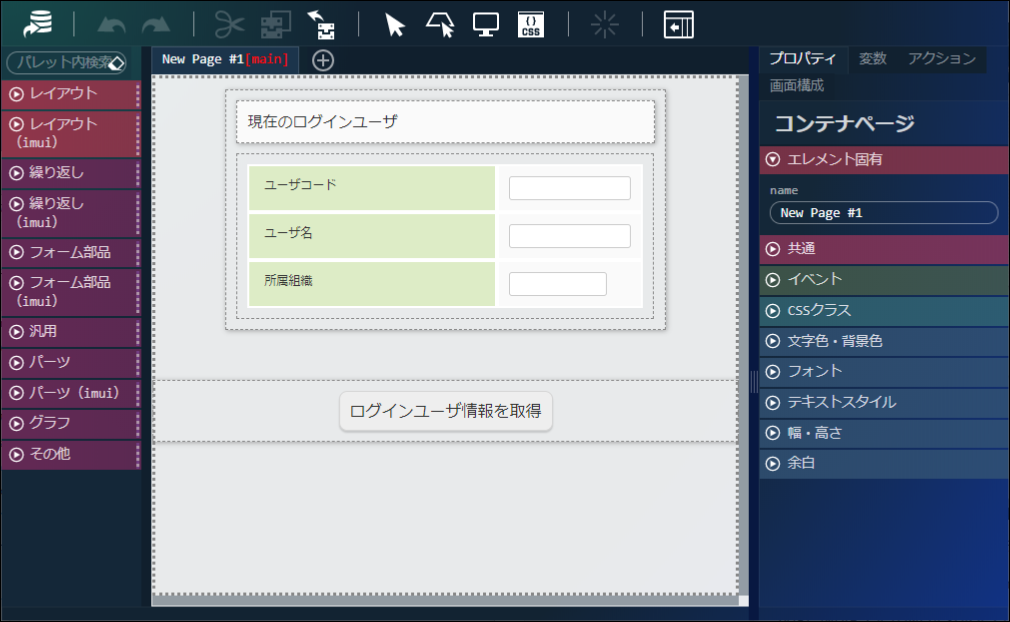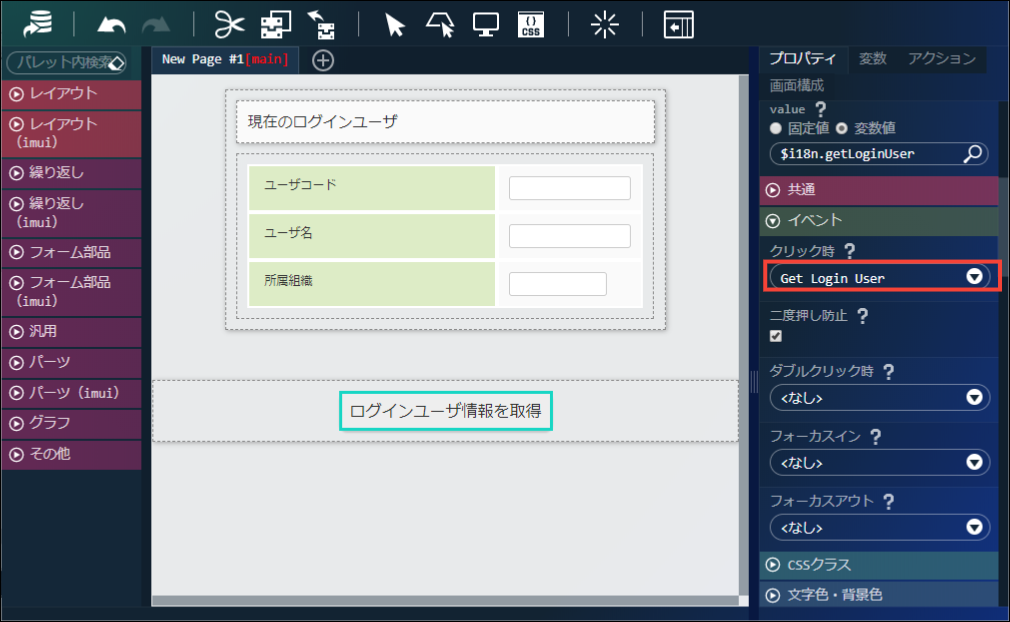5.4.6. 配置したエレメントに変数・定数・多言語とアクションを設定する¶
次に、作成した変数や定数、多言語、アクションを設定します。
5.4.6.1. 変数・定数・多言語を設定する¶
各エレメントに作成した変数・定数・多言語の設定を行います。
はじめに、「フォームコンテナ」エレメントを設定します。
「フォームコンテナ」エレメント配下にある「見出しレベル2」エレメントの「エレメント固有」プロパティを下記のとおりに設定します。
- textContent :
- ラジオボタン
- 変数値
- 入力値
- $i18n.currentLoginUser
「フォームコンテナ」エレメント配下にある「テーブルヘッダ」エレメントの「エレメント固有」プロパティを下記のとおりに設定します。
- 上から 1 段目のエレメントの textContent :
- ラジオボタン
- 変数値
- 入力値
- $i18n.userCd
- 上から 2 段目のエレメントの textContent :
- ラジオボタン
- 変数値
- 入力値
- $i18n.userName
- 上から 3 段目のエレメントの textContent :
- ラジオボタン
- 変数値
- 入力値
- $i18n.memberDepartment
「フォームコンテナ」エレメント配下にある「テーブルデータ」エレメント内に配置した「テキスト入力」エレメントの「エレメント固有」プロパティを下記のとおりに設定します。
- 上から 1 段目のテキスト入力エレメントの value :
- ラジオボタン
- 変数値
- 入力値
- $variable.loginUser.userCd
- 上から 2 段目のテキスト入力エレメントの value :
- ラジオボタン
- 変数値
- 入力値
- $variable.loginUser.userName
- 上から 3 段目のテキスト入力エレメントの value :
- ラジオボタン
- 変数値
- 入力値
- $variable.loginUser.memberDepartment
次に、 「ボックス」エレメント配下にある「ボタン」エレメントの「エレメント固有」プロパティを下記のとおりに設定します。
以上で設定が完了しました。
最後に、作成したアクションをエレメントに設定します。